Windows Modules Installer Worker – Hohe CPU-Nutzung Fix
Windows Modules Installer Worker ist ein häufiger Fehler auf einem Windows-Rechner, insbesondere auf Computern mit Windows 10. Dieses Fehler tritt auf, wenn das Tool Windows Modules Installer Worker im Task-Manager nicht mehr reagiert und eine hohe CPU-Auslastung verursacht.
Die gute Nachricht ist, dass Sie diesen Fehler leicht beheben können. Im Folgenden findest du verschiedene Methoden, um diesen Fehler zu beheben. Wenn eine Methode für dich nicht funktioniert, versuche eine andere. Wir haben alle diese Methoden getestet. Sie sind sicher und funktionieren für 99 % der Benutzer, die diesen Fehler auf ihrem PC haben.
Was ist der Windows Module Installer Worker?
Windows Modules Installer Worker ist ein im Windows-Betriebssystem integriertes Tool zur Überprüfung auf Updates. Dein Betriebssystem aktualisiert sich selbst und behebt Bugs mit diesem Tool.
Um seine Aufgabe zu erfüllen, läuft der „Windows Modules Installer Worker“-Prozess im Hintergrund. Manchmal kann es bei der Suche nach Updates und der Behebung von Bugs nicht mehr reagieren. Infolgedessen kann dein System sehr langsam werden oder sogar völlig einfrieren.
Wenn du ein Problem mit dem Windows Modules Installer Worker entdeckst, findest du die Lösung hier. Im Folgenden erfährst du, wie du das Problem beheben und deinen Computer ohne weitere Unterbrechungen reibungslos laufen lassen kannst.
Hohe CPU-Nutzung des Windows Modules Installer Worker beheben
Es ist einfach, diesen häufigen Fehler zu beheben, solange du die Anweisungen genau liest und befolgst.
Wie bereits erwähnt, erscheint der Fehler Windows Modules Installer Worker oft, wenn du ein Problem mit automatischen Windows Updates hast. Es ist unter Windows 10-Benutzern üblich, aber man kann es auch unter Windows 7/8 beobachten.
Eine der einfachsten Methoden, um eine hohe CPU-Auslastung von Windows zu lösen, ist die Umstellung von Updates auf „manuell“. Damit läuft der Windows Update-Prozess nicht mehr im Hintergrund. Dadurch wird das System nicht mehr träge und verschwendet keine Systemressourcen mehr.
Mit den folgenden einfachen Schritten kannst du diesen Fehler beheben. In diesem Abschnitt wird erklärt, wie du den Windows Modules Installer Worker deaktivieren kannst.
Schritt 1
Drücke die Windows-Taste + R auf der Tastatur. Gib nun „services.msc“ ein und klicke auf OK.
Schritt 2
Es erscheint ein neues Fenster. Suche nun nach dem „Windows Modules Installer“ in der Liste der Dienste.
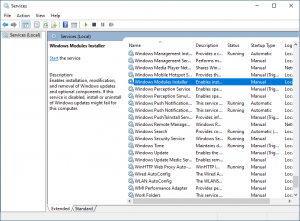
Schritt 3
Wenn du den Windows Module Installer gefunden hast, doppelklicke ihn. Du siehst ein neues Fenster. Finde das Feld „Starttyp“ (im Bild unten heißt es „Startup type“). Ändere den Starttyp von „Automatisch“ auf „Manuell“. Klick nun auf OK am unteren Rand des Fensters.
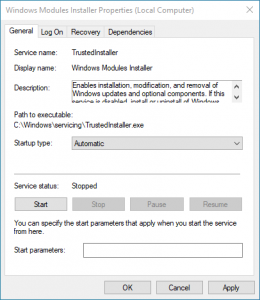
Schritt 4
Gehe nun zum Dienste/services.msc Fenster zurück und suche diesmal nach „Windows Update“. Doppelklicke „Windows Update“ und stelle hier den Starttyp ebenfalls auf „Manuell“.
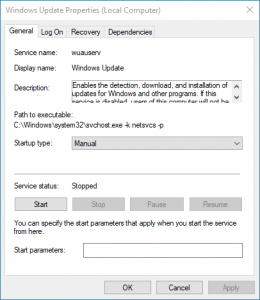
Schritt 5
Öffne nun die Systemsteuerung (bei Windows 10: Einstellungen-App) und gehe in die Einstellungen für Windows Updates. Stelle nun ein, dass Windows nicht mehr automatisch Updates herunterladen und installieren soll.
Schritt 6
Dies ist der letzte Schritt. Starte einfach deinen Computer neu. Sobald dein Computer neu gestartet wird, hast du manuelle Updates aktiviert. Hoffentlich wirst du nun keine Probleme mehr mit dem Windows Modules Installer haben
Achte darauf, dass du Windows in regelmäßigen Abständen manuell auf Updates überprüfst. Dein Computer aktualisiert sich nicht mehr automatisch. Das Fehlen wichtiger Updates kann das Betriebssystem instabil machen und zu verschiedenen Leistungsproblemen führen.